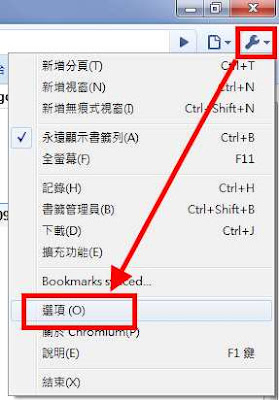- 在美國管理 Privacy 的 issue 是由公平交委員會(FTC)所管理。
- 現在許多 mobile app 上的宣告,其實和使用者所認知會給予出去的東西有所差異。
- 當我們在和使用者索取某些 data 時,不應該僅僅作字面上的描述,應該要告知他,取得此 data 後,延伸可能會造成的 issue。
- 比如說:當某個 app 向使用者索取 gps 的 data,就必須要告知,我們可能可以知道未來您的工作地點、住家 ... 等等資訊(以上透過 data mining 很容易找出 pattern)。
- 某些 mobile app 其實會向你 acquire 很多 data ,但是當你在安裝的時候,很容易就輕易的 accept,不知不覺間,data 就被會 collect 了。
- 某個知名的遊戲 app ,其實不斷的在 collect 你的 gps location,而且是 free version 的才蒐集,付費的就不蒐集了。其實這些也算是該 app 的 businss model,這些 data 是可以賣錢的。
- Big data 不必然是 good data。
- 顧客越來越聰明,當你竭盡所能的想要蒐集使用者的 data 時,使用者也可能給你假的 data。
史馥銘先生演講 - 個資(Personal data)與巨資(Big Data)的Privacy新挑戰 - 從手機感測資訊之應用談起
【轉】在熟練使用2B鉛筆前,請不要打開Axure
- 當需求範圍已經相對清晰時,請先拿起筆,把產品的藍圖畫出來。通常對一個網站而言,你需要構建一副整體信息架構藍圖,也就是網站的主要網頁和層級關聯。記住,只有當你相信自己用2B鉛筆畫的信息架構草圖是大家想要的,否則不要着急用工具進行美化。
- 用鉛筆勾勒藍圖或流程,目的是提高溝通的效率。拿起2B鉛筆,用10分鐘將頭腦風暴或範圍討論后的思路花在紙上,儘快與BOSS或團隊成員確認,是結構層最重要的事情,沒有唯一。
- 我見過太多的產品人員,包括我自己也曾經常犯類似的錯誤:妄圖一開始就使用電腦輔助設計程序,優美的將信息架構或流程圖畫出來。甚至跳過這一步,直接使用Axure話線框圖。這個錯誤的可怕之處在於:你搞得自己很忙很苦逼,結果做出來的是無法得到認同的垃圾。 更可怕的是,在面對你看似完美的圖標或線框圖時,BOSS被你忽悠住了,然後你們投入了整個團隊的開發資源,用了幾個月開發了一堆垃圾出來。
- 記住,需求被砍掉不是恥辱,做垃圾浪費資源才是最大的恥辱。
在需求確認之前,永遠要作的事情就是:確認需求!確認需求!確認需求!
執行MySQL出現ERROR 2003 (HY000): Can't connect to MySQL server on 'localhost' (10061)錯誤
- mysqld --install
- net start mysql
我讀【科技CEO的創新X創業學】- Sabeer Bhatia, Hotmail 共同創辦人
章節: Sabeer Bhatia, Hotmail 共同創辦人
- 他們的確會抄襲我們的想法,如果他們把這個創意告訴Netscape會如何呢?或者再把這個創意告訴其他人?你必須了解,那時候我們一無所有,有的只是創意。
我讀【科技CEO的創新X創業學】- Max Levchin, PayPal 共同創辦人
章節:01 - Max Levchin PayPal 共同創辦人
- 這種軟體真的很酷,數學運算上非常複雜,安全性也很高,但遺憾的是,沒有人需要。
我讀【科技CEO的創新X創業學】- 引言
章節:引言
- 短跑選手在離開起跑點達到最高速度的時候,就會開始慢慢減速,而冠軍通常都是減速程度最小的人,大多數創業者也是如此,最有生產力的階段通常是在剛開始的時候。
- 我認為在工作中普遍存在一條準則-工作表現上投注越少精力的人,越會做表面功夫來彌補。
- 事實上,程式設計師絕對不可能在上班時間穿著整齊、乖乖坐在座位上、桌面整理乾淨,他們通常還不修邊幅(我曾經因為寫程式時只圍一條毛巾而臭名遠播),凌晨兩點還待在像垃圾堆一樣的辦公室。
- 如果能讓新創公司看起來更企業化,而大公司試著像新創公司一樣丟開包袱,未嘗不是兩全其美。
關閉電腦惱人的【逼逼聲】!
首先,在【我的電腦】按下滑鼠右鍵選擇【內容】:

點選【硬體】標籤裡面的【裝置管理員】:

接著在上方的【檢視】裡面,把【顯示隱藏裝置】給選取起來:

如此一來應該會看到下方有一個【非隨插即用驅動程式】,在裡面找到【Beep】這個裝置點選兩下進去設定:

接著把這個裝置給【停用】就可以了,記得要重新開機囉!

如果你是使用微軟新注音輸入法,想要在輸入注音的時候不要出現惱人的逼逼聲,這裡也有一個方法可以設定。首先在狀態列上的輸入法圖示按右鍵選擇【設定值】:

點選新注音輸入法的選項,進入【屬性】中設定:

在【進階】視窗中,找到【警告逼聲提示】,選擇【不使用】就可以囉!

希望這兩個方法可以讓大家擺從此不再被電腦嚇到囉!
加速(Speed UP)你的Blog讀取速度 - 更新 I am here. 心得分享!
最近發現 I am here. 的讀取速度越來越慢,只好著手來調整一下Blog的效能,以下是幾點心得分享,希望對大家有幫助:)
以下分成心得建議區、工具推薦區和實際調整區三大塊。心得建議區中,我會提供幾個基本的概唸給大家參考;工具推薦區則是會提供幾個好用的工具來測試、觀察我們的部落格運作情況,以供實際調整使用;最後的實際調整區則是開始著手加速部落格。
- 心得建議區
- 安裝部落格外掛前記得停看聽
- 人人都喜歡看大圖,但是不喜歡等待大圖讀取
- 慎選檔案放置區
- 慢吞吞的元件擺最後
拖慢部落格速度第一名就是各式各樣的部落格外掛。很多時候我們看到一個很酷炫的外掛,加上現在外掛的作者們都很體貼,通常都有【懶人安裝法】,幾個複製貼上的動作就完成了,殊不知一兩個外掛也許無傷大雅,但數量一多時,就會造成整個部落格的讀取速度變得相當慢,甚至不當的Javascript寫法還會使得CPU的使用率飆高,不知情的人還以為瀏覽器怎麼這麼差呢!
所以在安裝外掛前,記得先仔細想想這個外掛的用途是什麼,或是在Google裡面找找看這個外掛的相關評價,有沒有可以替代或調整的部分。
大家都喜歡看解析度高、美美的大圖片,但是這樣的圖片就是拖慢部落格讀取速度的另一個殺手。在截取圖片、製作Logo、設計部落格樣式時,記得個原則,就是【化繁為簡】。截圖的時候,只選取需要的部分,不要每一張圖都是全螢幕;儲存時,挑選適當的格式並且進行壓縮,在不破壞閱讀及美感的情況下,儘量的縮小圖片的尺寸。
在部落格中,除了文字以外,你的圖片、Flash動畫、Javascript、CSS檔案等等,有很大的機會需要外連到其他地方進行讀取。這時候挑選一個快速、穩定的檔案放置區就很重要了。如果你放置檔案的主機三不五時就掛掉,或是效能低落,連帶的也會嚴重影響你的部落格讀取速度。
瀏覽器在讀取網頁時,大致上是按照順序讀取的。如果你有一個Javascript或元件要花費很久很久的時間,那使用者可能就會等得不耐煩了。所以嚐試把需要花費大量時間的原件擺在網頁的最後再讀取,重要的內容先呈現。下面幾篇都有類似的概念,大家可以參考:
- 工具推薦區
- Pingdom:http://tools.pingdom.com
- Firebug + YSlow + Google Page Speed - 查看哪個環節出了問題!
- YSlow:https://addons.mozilla.org/zh-TW/firefox/addon/5369
- Google Page Speed直接下載:https://dl-ssl.google.com/page-speed/current/page-speed.xpi
- Google Page Speed 網站最佳化建議工具,讓網站更快、更省流量!
- YSlow,Yahoo網站效能評分工具,99分測試,CDN圖文教學
- 另一個最佳化網站的工具 - Google Page Speed
- 網頁加速開源實用工具:GOOGLE Page Speed
- 如何提高網頁的效率(下篇)——Use YSlow to know why your web Slow
- Smush.it - 圖片瘦身利器:http://www.smushit.com/ysmush.it/
Pingdom 是一個線上幫助你檢查部落格每個元件讀取速度的服務。輸入網址之後,按下【Test Now】就可以開始檢測。檢測的結果會顯示如下:

在這裡我們可以觀察,黃色的線段代表網站開始發出要求之後,第一次得到回應的時間。比如你打電話要去訂pizza,黃色區塊就是只撥電話後,到對方接起電話為止。綠色表示建立連線的時間,就像是你告訴對方要訂什麼pizza,對方和你確認完畢的時間。藍色則是傳輸的時間,也就是在你掛掉訂Pizza的電話之後,pizza最後順利送到你家所需要的時間。
經由Pingdom,你可以找到最花時間的元件。可能是圖片、Javascript或CSS,總之找出那個關鍵元件,就是你要著手解決的部分。

Firebug是Firefox中相當好用且重要的一個套件,主要用來針對網頁原始碼進行除錯的工具,你可以很方便的用它來針對網頁進行觀察、修改、除錯。在這裡安裝它:
Firebug:https://addons.mozilla.org/en-US/firefox/addon/1843
基本的使用方式可以參考:
YSlow和Google Page Speed分別是Yahoo和Google推出的網站分析工具。由於這兩款工具都是Firebug的【外掛工具】,所以一定要先安裝Firebug之後才能使用。
在安裝完之後,打開Firebug就會看到多了一些項目可以選擇,包含了Page Speed和YSlow:

要進行測試時,點選到該頁面,選擇【Analyze Performance】或【Run Test】就可以了:


同樣的,這兩個工具也是用來幫你找出哪個元件是需要花最久時間去讀取的。同時他也會給你一些改善的建議,你可以根據這些建議來進行修正:


這裡也有一些好文章可以參考:
在寫部落格時,要用哪一種圖片格式比較好呢?如果你還在用JPG的話,不妨改用PNG試試看,尤其是經常抓取系統截圖的讀者,更應該使用PNG作為你的圖片格式。詳細的解釋可以參考Browny Walking的這篇文章:
簡單來說,JPG對於照片、風景圖片等的壓縮力較好;PNG對於處理文字、線條、輪廓等圖片叫強。
在抓取好圖片之後,如果還想要進一步的幫圖片瘦身,不妨嘗試看看Smush.it這個服務。選擇【UPLOADER】之後,一次可上傳多張圖片,它會幫你縮減圖片的尺寸,選擇【Download Smushed Images】下載壓縮完:

- 實際調整區
- 移除不必要的外掛
- 挑選更快速的檔案放置區
- Prototype:http://ajax.googleapis.com/ajax/libs/prototype/1.6.0.2/prototype.js
- JQuery:http://ajax.googleapis.com/ajax/libs/jquery/1.4.0/jquery.min.js
- Dojo:http://ajax.googleapis.com/ajax/libs/dojo/1.4.0/dojo/dojo.xd.js
- 縮小圖片
把不必要的部落格外掛移除當然是加快讀取速度關鍵之一。在幾經考量之後,我把Plurk的外掛給移除了。大家可以考量自己部落格的情況來進行這個步驟。

如果你看得懂Google Page Speed或YSlow的分析結果,你會發現瀏覽器在要求網頁的時候,會到很多其他的地方抓取必要的Javascript、CSS檔案,如果能夠把這些外部的程式碼儘量放在一起,是不是會比較快?如果你把這些外部資源散落在各地,就好像你打電話去Pizza Hut訂了一個海鮮Pizza、又打去達美樂訂一個夏威夷Pizza一樣,打電話的次數(瀏覽器要求資源)越多,速度當然越慢。
你可以觀察每一個你安裝的外掛,通常這些小東西會去要求外部資源的機率很大。如果你在程式碼中看到類似【】這樣的區塊,就代表他有嚐試要去外部抓取Javascript的動作:

在這裡我挑選Google Code當成我的外部檔案放置區,把可能會用到的javascript上傳到Google Code,並且更改原來外掛中呼叫Javascript的路徑:

不過在執行這些步驟時,一定要注意【備份】原來的程式碼!因為將原來的Javascript位置更改之後,很有可能會造成外掛無法使用,請在有把握的情況下進行,或是隨時備份可以正常運作的程式碼以便能夠隨時回覆。
另外,Google在之前推出Ajax Library API同時幫忙維護了幾個知名的Javascript Library,同時幫忙維護了幾個知名的Javascript Library,如果你的網站有使用JQuery、Prototype、Dojo等知名Javascript函式庫,不妨把位置換到Google的空間,通常會有意想不到的速度喔!
一些比較有名的JS函式庫如下:
官方參考文件在此:
把首頁可能會讀取到的圖片進一步壓縮處理,可以增加讀取速度。
- 進階區塊
下面這是一些其他比較進階的方法和自己蒐集的筆記,等到將來有機會在慢慢實作並且介紹給大家:
- 加速你的Blog-1 找到關鍵元件
- 加速你的Blog-2 優化Widget
- 加速你的Blog-3 優化檔案讀取
- 加速你的Blog-4 優化CSS
- 測量網頁載入速度的最佳幫手 – Full Page Test
- Pingdom Tools - 網頁測速服務
- Smush.it 幫網站圖片批量大瘦身,節省空間流量、加速網頁載入
- 如何提高網頁的效率(上篇)——提高網頁效率的14條準則
在修改之後,I am here. 現在的執行速度只需要三秒到四秒之間,速度上有長足的進步。希望各位讀者在閱讀的時候,能夠有更好的體驗:)
如果你有任何技巧或問題,也歡迎留言大家討論。
Google 揚言退出中國市場
今天最熱鬧的新聞莫過於Google在官方的Public Policy Blog上發表了一篇【A new Approach to China】,裡面提到由於Google GMail遭受到來自中國不明人士的攻擊,不排除將會關閉Google.cn(也就是谷歌搜尋)以及將辦公室撤離中國。
以上僅僅摘錄部份的內容,詳細的內文可以參考該篇文章:
Google這一次發表了大動作的聲明,表示因為有從中國來的來源,嚐試入侵【人權人士的GMail信箱】,因此Google有可能會撤銷Google.cn並且關閉中國辦公室。這樣的因果關係有點牽強,似乎存在著很大的Gap。事實上,我認為Google長期在中國發展受到打壓,不是Youtube難以連接、就是要求搜尋的結果必須經過【調整】、再不然就是要受到官方的嚴密控管,這對於一向抱持著不作惡、將人為干預降到最低的Google來說,已經是百般無奈了,這次的事件,不過是一個導火線,會有這樣的結果,是許許多多的壓力累積所造成。
當然,如果Google真的撤離中國,我認為是好處遠大於壞處。優點就是這樣的行為無疑幫助Google拍了一支無價的形象廣告,告訴世人,我的的確確是遵守著【不作惡】、【公平公正公開】的原則在經營公司,也向世人強調,Google in China 一旦變成 Google China,那什麼也都別玩了。
如果你說中國人口眾多,市場如此廣大,退出中國不是等於放棄了一大片江山。事實上,Google.cn只佔整個Google營收的不到1%,影響微乎其微。中國網友的評價也是一面倒的對於Google的行為抱持著正面的態度。(可參考Twitter上的留言)
至於Google在聲明中提到將會和中國進行進一步的協商,看看是否還有挽回的餘地,其實從文章中可以看出端倪:
Google表示這樣的打壓和限制是越演越烈、程度越來越重,真的已經到了忍無可忍,才會有這樣嚴重的聲明吧!我想在這個月應該會有更精彩的後續報導,就讓我們持續關注。
【相關閱讀】
Google - A new Approach to China (原文)
谷歌 - 新的中國策略 (原文翻譯)
Google聲稱遭受攻擊,不願再配合言論審查,並可能退出中國!?
Google's China Stance: More about Business than Thwarting Evil
Google Reclaims a Slice of its 「Don't Be Evil」 Mystique
Google Just Says No To China: Ending Censorship, Due To Gmail Attack
值得關注!Google站上火線反對中國網路言論審查機制? | 電腦玩物
...(摘錄) In mid-December, we detected a highly sophisticated and targeted attackon our corporate infrastructure originating from China that resulted in the theft of intellectual property from Google.
(省略)
We have decided we are no longer willing to continue censoring our results on Google.cn, and so over the next few weeks we will be discussing with the Chinese government the basis on which we could operate an unfiltered search engine within the law, if at all. We recognize that this may well mean having to shut down Google.cn, and potentially our offices in China.
Google這一次發表了大動作的聲明,表示因為有從中國來的來源,嚐試入侵【人權人士的GMail信箱】,因此Google有可能會撤銷Google.cn並且關閉中國辦公室。這樣的因果關係有點牽強,似乎存在著很大的Gap。事實上,我認為Google長期在中國發展受到打壓,不是Youtube難以連接、就是要求搜尋的結果必須經過【調整】、再不然就是要受到官方的嚴密控管,這對於一向抱持著不作惡、將人為干預降到最低的Google來說,已經是百般無奈了,這次的事件,不過是一個導火線,會有這樣的結果,是許許多多的壓力累積所造成。
當然,如果Google真的撤離中國,我認為是好處遠大於壞處。優點就是這樣的行為無疑幫助Google拍了一支無價的形象廣告,告訴世人,我的的確確是遵守著【不作惡】、【公平公正公開】的原則在經營公司,也向世人強調,Google in China 一旦變成 Google China,那什麼也都別玩了。
如果你說中國人口眾多,市場如此廣大,退出中國不是等於放棄了一大片江山。事實上,Google.cn只佔整個Google營收的不到1%,影響微乎其微。中國網友的評價也是一面倒的對於Google的行為抱持著正面的態度。(可參考Twitter上的留言)
- Twitter對於Google離開中國的討論串:http://search.twitter.com/search?q=%23googlecn
至於Google在聲明中提到將會和中國進行進一步的協商,看看是否還有挽回的餘地,其實從文章中可以看出端倪:
These attacks and the surveillance they have uncovered--combined with the attempts over the past year to further limit free speech on the web--have led us to conclude that we should review the feasibility of our business operations in China.
Google表示這樣的打壓和限制是越演越烈、程度越來越重,真的已經到了忍無可忍,才會有這樣嚴重的聲明吧!我想在這個月應該會有更精彩的後續報導,就讓我們持續關注。
【相關閱讀】
Google - A new Approach to China (原文)
谷歌 - 新的中國策略 (原文翻譯)
Google聲稱遭受攻擊,不願再配合言論審查,並可能退出中國!?
Google's China Stance: More about Business than Thwarting Evil
Google Reclaims a Slice of its 「Don't Be Evil」 Mystique
Google Just Says No To China: Ending Censorship, Due To Gmail Attack
值得關注!Google站上火線反對中國網路言論審查機制? | 電腦玩物
將遺失的【壓縮的資料夾】項目回覆到傳送選單中!
我們都知道Windows有內建壓縮檔案的功能,選擇檔案之後,按右鍵【傳送到壓縮的資料夾】就可以完成基本的檔案壓縮。不過今天當我想要使用這樣的功能時,卻發現【壓縮的資料夾】這個功能遺失了!從圖中可以看到在【傳送到】選項裡面沒有【壓縮的資料夾】項目:

這時候該怎麼辦呢?不要緊張,只要幾個簡單的步驟,就可以回覆囉!
如果你是使用Windows XP的讀者,只要在開始功能表中的【執行】裡面,輸入下面的字串就可以了:
rundll32 zipfldr.dll,RegisterSendto使用Windows Vista或Windows 7的讀者步驟稍微多一點。首先,在開始功能表的【執行】選項中,輸入下面的字串:
%systemdrive%\Users\Default\AppData\Roaming\Microsoft\Windows\SendTo執行之後應該會切換到以下的目錄,將【壓縮的(zipped)資料夾】這個檔案複製:

複製之後,在【執行】的地方輸入【shell:sendto】的指令:

會開啟目前使用者的SendTo項目資料夾,把剛剛複製的【壓縮的(zipped)資料夾】檔案貼過來:

這時候就會就可以在【傳送到】裡面看到這樣的功能囉!

十個部落格寫作時會犯的錯 (寫作心得分享)
今天看到一篇文章【Do You Make These 10 Mistakes When You Blog?】,裡面提到了該作者在寫了千餘篇文章之後產生了一些關於寫作的想法,看過之後覺得不錯,來分享給大家,順便也寫寫自己的感想。
- 錯誤1:你不常更新自己的部落格
- 錯誤2:你更新部落格的頻率太頻繁
- 錯誤3:文章內容過長
- 錯誤4:有沒有【邀請】使用者參與到文章中
- 錯誤5:作者本身沒有和讀者有適當的互動
- 錯誤6:文章的【閱讀性】是不好的
- 錯誤7:文章標題平淡或無法切合主題
- 錯誤8:文章開頭太弱
- 錯誤9:文章主題包羅萬象
- 錯誤10:以為看文章的人是【自己】
看完這十大項之後,不曉得你有什麼感想。其實一個最重要且基本的觀念就是【把自己當成讀者去看部落格的文章】,如果你是看文章的人,你會希望看到什麼內容呢?永遠記得這個最簡單也最基本的想法就對了,保持寫作的熱情、站在他人的角度去思考,很多事情都是這樣的 :)
【延伸閱讀】
Do You Make These 10 Mistakes When You Blog?
一些Windows與Firefox快速鍵分享
使用者在操作作業系統時,最常使用到的工具就是鍵盤了。一般人在使用鍵盤,除了打字之外,可能會用到一些系統內建的【快速鍵】來立刻達到我們想要的效果。最常使用的不外乎是Ctrl+x(剪下)、Ctrl+c(複製)、Ctrl+v(貼上)了。事實上還有許多好用的快速鍵等著我們去使用和發掘,我之前寫過一篇【你不可不知道的幾個快捷鍵!】來介紹一些實用的快速鍵,今天要看到MakeUseOf的一篇【Some Cool Keyboard Tricks That Few People Know About】文章,裡面也有不少有趣和實用的快速鍵,讓我們來看看!
以下所提到的快速鍵中,[Windows]代表Ctrl按鍵右邊,長得像Windows旗子的那個按鈕囉!
[SHIFT] + [alt] + [PrntScrn] – high contrast(高對比佈景主題)
按下這個快速鍵組合會把整個Windows系統變成高對比的佈景主題,有興趣的人可以玩玩看。
[Ctrl] + [alt] + [up/down/left/right arrow] – rotate screen(旋轉螢幕)
如果你的顯示卡有支援旋轉螢幕的功能的話,按下Ctrl+Alt+上下左右方向鍵就會有旋轉螢幕的效果。
[Alt] + [Tab] – switch between running programs(切換目前執行的程式)
這個快速鍵應該很多人知道,也就是你可以在不同的程式之間作切換,算是相當常用的功能。
[SHIFT] + [Del] – delete without confirmation(直接刪除檔案)
平常你在刪除檔案的時候,按下Delete鍵都會跑出Windows提示視窗問你是否確定要刪除。如果你覺得這樣的提示很煩人的話,每次在刪除檔案時就按住Shift+Delete,檔案就會直接被刪除囉!另外要注意的是,這樣刪除檔案的方式不會將被刪除的檔案放到資源回收桶,而是直接乾乾淨淨的從電腦中移除,所以在使用的時候勢必要當心。
[Windows] + [D] – show desktop or restore open windows(顯示桌面)
當你想要快速顯示桌面的時候,按下Windows+D就可以了。
[Windows] + [L] – lock system(鎖定系統)
按下Windows+L鍵可以快速的鎖定系統,這個功能可以在你暫時離開座位的時候保護你的系統不被他人使用。
在Firefox中,按下Ctrl+F就可以啟動搜尋功能。如果你在搜尋前按下【'】按鈕(通常在注音ㄤ的右邊)時,就選變成只尋找【連結】的功能。

[Ctrl] + mouse wheel – change font size
按下Ctrl+滑鼠的滾輪可以改變網頁字體的大小。
[Ctrl] + [F4] – close tab
在Firefox中按下Ctrl+F4可以快速關閉目前正在瀏覽的分頁。
[Ctrl] + [SHIFT] + [T] – open closed tab/s
在Firefox中按下Ctrl+Shift+T可以快速復原剛剛關閉的分頁。
[Spacebar] or [SHIFT] + [Spacebar] – scroll PageDown or PageUp
在瀏覽網頁的時候,可以用空白鍵來向下捲動、用Shift+空白鍵來向上選動。
[F7] – caret browsing
在Firefox中按下F7可以啟動【鍵盤瀏覽】的功能。這個還蠻方便的,也就是你可以直接靠鍵盤來瀏覽網頁,就像是你在使用Word編輯器一樣可以上下左右的來複製文字。


[F11] – toggle full screen
用F11來作全螢幕顯示的切換。
以下所提到的快速鍵中,[Windows]代表Ctrl按鍵右邊,長得像Windows旗子的那個按鈕囉!
- Windows作業系統
[SHIFT] + [alt] + [PrntScrn] – high contrast(高對比佈景主題)
按下這個快速鍵組合會把整個Windows系統變成高對比的佈景主題,有興趣的人可以玩玩看。
[Ctrl] + [alt] + [up/down/left/right arrow] – rotate screen(旋轉螢幕)
如果你的顯示卡有支援旋轉螢幕的功能的話,按下Ctrl+Alt+上下左右方向鍵就會有旋轉螢幕的效果。
[Alt] + [Tab] – switch between running programs(切換目前執行的程式)
這個快速鍵應該很多人知道,也就是你可以在不同的程式之間作切換,算是相當常用的功能。
[SHIFT] + [Del] – delete without confirmation(直接刪除檔案)
平常你在刪除檔案的時候,按下Delete鍵都會跑出Windows提示視窗問你是否確定要刪除。如果你覺得這樣的提示很煩人的話,每次在刪除檔案時就按住Shift+Delete,檔案就會直接被刪除囉!另外要注意的是,這樣刪除檔案的方式不會將被刪除的檔案放到資源回收桶,而是直接乾乾淨淨的從電腦中移除,所以在使用的時候勢必要當心。
[Windows] + [D] – show desktop or restore open windows(顯示桌面)
當你想要快速顯示桌面的時候,按下Windows+D就可以了。
[Windows] + [L] – lock system(鎖定系統)
按下Windows+L鍵可以快速的鎖定系統,這個功能可以在你暫時離開座位的時候保護你的系統不被他人使用。
- Firefox
在Firefox中,按下Ctrl+F就可以啟動搜尋功能。如果你在搜尋前按下【'】按鈕(通常在注音ㄤ的右邊)時,就選變成只尋找【連結】的功能。

[Ctrl] + mouse wheel – change font size
按下Ctrl+滑鼠的滾輪可以改變網頁字體的大小。
[Ctrl] + [F4] – close tab
在Firefox中按下Ctrl+F4可以快速關閉目前正在瀏覽的分頁。
[Ctrl] + [SHIFT] + [T] – open closed tab/s
在Firefox中按下Ctrl+Shift+T可以快速復原剛剛關閉的分頁。
[Spacebar] or [SHIFT] + [Spacebar] – scroll PageDown or PageUp
在瀏覽網頁的時候,可以用空白鍵來向下捲動、用Shift+空白鍵來向上選動。
[F7] – caret browsing
在Firefox中按下F7可以啟動【鍵盤瀏覽】的功能。這個還蠻方便的,也就是你可以直接靠鍵盤來瀏覽網頁,就像是你在使用Word編輯器一樣可以上下左右的來複製文字。


[F11] – toggle full screen
用F11來作全螢幕顯示的切換。
以上就是我認為比較有趣或有用的快速鍵,如果你有什麼想法也歡迎分享:)
社交網路的影響力有多大?讓統計數據來告訴你
- 如果Youtube是一個國家,他是全世界人口數排名第三的國家。(根據統計,Youtube目前有超過3億的使用者。國家人口數第一和第二分別是中國和印度)
- 每一秒鐘有超過20小時的影片上傳到Youtube。(Zoinks! 20 Hours of Video Uploaded Every Minute!)
- 超過一半的使用者每一周都會到訪Youtube一次,換句話說,每天至少有三千萬的不重複使用者在Youtube上觀看影片。(Youtube Fact Sheet)
- 在美國,每三個人就有一個人曾經到訪過Youtube。(YouTube Surpasses 100 Million U.S. Viewers for the First Time)
- 目前全世界有超過兩億五千萬的活躍使用者。
- 超過1.2億的使用者每天都會至少登入Facebook一次。
- 超過3000萬個使用者每天至少會更新自己的頁面。
- 每個使用者平均有120個朋友。
- 每個月有超過十億張照片被上傳到Facebook。
- Facebook網站已經被翻譯成超過50種語言,目前仍然有40餘種語言正在翻譯中。
- 超過3000萬名使用者使用手持行動裝置來連接Facebook,這些使用者的活躍程度比其他使用者高出百分之五十。
- 在過去的十二個月,Twitter的年成長率超過1000%。
- 目前Twitter的使用者數目約在600~1000萬之間。到了2010年預計會到達2000萬人。(Compete - Twitter Estimate)
- 根據統計,在Twitter上超過70%的活動僅由5%的使用者貢獻。
- 超過50%的tweets是由第三方網站、行動裝置發佈,而非使用Twitter官方網站。
- 星期二是一星期中Twitter最活躍的的一天,接著是星期三和星期五。
- 在英國每350個網站到訪就有一個是從Twitter而來。(Twitter sending traffic to online media sites, but not online retailers)
Twitter如何改變媒體傳播業的生態

Mashabel寫了一篇文章【How Twitter is Changing the Face of Media】,用來闡述Twitter是如何改變媒體傳播的生態。裡面提到了五個面相,分享給大家。
- 媒體的分享:不是你的媒體,而是大家的媒體。
 在Twitter上的每一個用戶都可以發表訊息,如果這則訊息是有趣的、重要的,就會被大家分享出去。這個機制就是【ReTweeting】。這是一個重要的革命。過去我們當然也可以分享感興趣的話題給親朋好友,也許是透過電子郵件、也許是透過通訊軟體。但是Twitter的ReTweeting機制,讓我們只要透過極為快速的一個按鈕,馬上就可以把有趣的內容散撥出去。一傳十、十傳百、千的力量就在這裡顯現,過去單方面以媒體為樞紐的單方向資訊傳輸,已經被打破。取而代之的是經由使用者主導、分享的大眾社交網路。
在Twitter上的每一個用戶都可以發表訊息,如果這則訊息是有趣的、重要的,就會被大家分享出去。這個機制就是【ReTweeting】。這是一個重要的革命。過去我們當然也可以分享感興趣的話題給親朋好友,也許是透過電子郵件、也許是透過通訊軟體。但是Twitter的ReTweeting機制,讓我們只要透過極為快速的一個按鈕,馬上就可以把有趣的內容散撥出去。一傳十、十傳百、千的力量就在這裡顯現,過去單方面以媒體為樞紐的單方向資訊傳輸,已經被打破。取而代之的是經由使用者主導、分享的大眾社交網路。- 群眾的力量:由使用者篩選新聞
 過去的資訊是掌握在極少數人的手中,只有新聞記者、電視台的工作者知道訊息的來源,由他們單方向的把資訊傳遞給普羅大眾。但是現在我們每個人都是一個在地記者,只要我們生活周遭發生的大小事情,都可以透過Twitter快速的散撥出去。即使你的Followers只有少少的數十人,還是可以透過社交網路層層交疊的特性,讓訊息傳給數以百計的使用者。過去【News】的概念是指CNN、紐約時報或是台灣的聯合報、自由時報等報紙媒體業來提供,現在這樣的趨勢已經慢慢在轉變了。
過去的資訊是掌握在極少數人的手中,只有新聞記者、電視台的工作者知道訊息的來源,由他們單方向的把資訊傳遞給普羅大眾。但是現在我們每個人都是一個在地記者,只要我們生活周遭發生的大小事情,都可以透過Twitter快速的散撥出去。即使你的Followers只有少少的數十人,還是可以透過社交網路層層交疊的特性,讓訊息傳給數以百計的使用者。過去【News】的概念是指CNN、紐約時報或是台灣的聯合報、自由時報等報紙媒體業來提供,現在這樣的趨勢已經慢慢在轉變了。- 複合式內容:分享內容無限制
 在新媒體時代,沒有人可以限制你要分享的內容。不管是最基本的文字訊息、圖片,或是視訊影片等等,要分享什麼全部由你自己決定。儘管Twitter在內容提供上有很大部分必須要仰賴其他服務的協助,比如說分享影片的來源可能是Youtube;照片的來源可能是Flickr等等,但是Twitter提供了一個訊息的集散中心,使得這些有趣的內容可以快速的被散佈出去。在Twitter上,沒有人在意訊息是用什麼樣的形式被傳遞,大家關注的是內容的品質。有趣、驚喜、重要、有用才是關鍵。
在新媒體時代,沒有人可以限制你要分享的內容。不管是最基本的文字訊息、圖片,或是視訊影片等等,要分享什麼全部由你自己決定。儘管Twitter在內容提供上有很大部分必須要仰賴其他服務的協助,比如說分享影片的來源可能是Youtube;照片的來源可能是Flickr等等,但是Twitter提供了一個訊息的集散中心,使得這些有趣的內容可以快速的被散佈出去。在Twitter上,沒有人在意訊息是用什麼樣的形式被傳遞,大家關注的是內容的品質。有趣、驚喜、重要、有用才是關鍵。- 個人化:與其他使用者互動,不僅僅只有內容而已
在Twitter上,除了分享內容之外,更重要的是你與其他使用者之間的互動。我們可以回覆訊息給其他使用者,分享,變成一種個人化、個性化的行為。你在網路上的形象,會和你分享的內容與回覆的訊息來形塑,就跟你在現實世界中交朋友一樣,其他人會根據你說了什麼話、做了什麼事來給你你個人評價,這在Twitter上也相同。
- 互動:不只有消費,取而代之的是群起響應
現在,透過微網誌、社交網站,你也可以和大明星、主流媒體來對話,你說這可能不是他本人?嘿,以往這樣的機會可是想都別想。互動,不再只是一般使用者之間的行為,甚至延伸到了知名人物、媒體上。而這些公眾人物為了要塑造自己的形象、取得民眾的信任,也會小心翼翼的經營虛擬世界上的人物。
所有的內容分享網站的內容都想當好,但是Twitter與他們不同的地方在於它扮演一個樞紐,中心傳播訊息總站的角色。任何的內容都可以在這邊分享,不管是簡短有力的想法,或是長篇大論的精彩評論,只要內容夠優質,都會被不斷的轉推。也由於不對分享的內容作限制,同時也加入了使用者與使用者之間互動的方式,如此一來才會創造當今網路上最大的媒體與微網誌服務。每個人都是自己的媒體中心,透過不斷分享與互動創造自己愈他人的形象與價值。未來的媒體形式會有什麼樣的改變,讓我們仔細來觀察。
所有的內容分享網站的內容都想當好,但是Twitter與他們不同的地方在於它扮演一個樞紐,中心傳播訊息總站的角色。任何的內容都可以在這邊分享,不管是簡短有力的想法,或是長篇大論的精彩評論,只要內容夠優質,都會被不斷的轉推。也由於不對分享的內容作限制,同時也加入了使用者與使用者之間互動的方式,如此一來才會創造當今網路上最大的媒體與微網誌服務。每個人都是自己的媒體中心,透過不斷分享與互動創造自己愈他人的形象與價值。未來的媒體形式會有什麼樣的改變,讓我們仔細來觀察。
讓你的Firefox能夠運作更順暢!幾個使用Firefox心得分享
相信有很多人的電腦中都裝有Firefox這個強大好用的瀏覽器,一個很重要的原因就是他支援眾多好用的擴充套件了吧!不過擴充套件固然強大,但是他有一個最大的致命缺點,沒錯,就是【佔記憶體】!當你使用越久,套件很有可能越灌越多,不僅啟動Firefox的時間長,瀏覽一段時間後所佔據的記憶體更是驚人。
這一篇文章提供給大家一些使用Firefox的心得和建議,也許可以讓我們在上網瀏覽的時候更加順暢。
這一篇文章提供給大家一些使用Firefox的心得和建議,也許可以讓我們在上網瀏覽的時候更加順暢。
- 【吃到飽】的瀏覽器是不好的
造成Firefox占據大量記憶體的根本元兇就是擴充套件。因為當套件在開發的時候,他很有可能沒有針對Firefox進行最佳化,開發出來可以用、好用、強大就好,記憶體的控制可能就沒有注意了。既然沒有進行最佳化,會佔據記憶體也是可以想像的。所以,如果你在上網的時候,沒有用到這個套件,或是短時間內都不會用到,就先移除他吧!當然,你如果不想要移除,Firefox還提供了一個選擇叫作【停用】。當你停用一個套件或外掛程式時,記得要【重新啟動】Firefox,這樣預設就不會去載入這個套件或外掛,等到你要用的時候再啟用就好。




- 適時的把Firefox【重新開機】
當你使用Firefox上網一段時間後,會發現他佔據的大量的記憶體空間,瀏覽網頁或使用電腦可能就會變慢,這時候有一個方法是把Firefox重開,這樣他就會釋放剛剛被鎖住的記憶體了。在這裡介紹一個快速重新啟動Firefox的套件-【QuickStart】。這個套件可以快速的幫你重新啟動Firefox,不過等於多安裝一個套件...XD,怎麼取捨就看大家囉!安裝好之後,在Firefox上方的工具列案右鍵,選擇【自訂】:
 接著會看到【重新啟動】的按鈕,把他拖到工具列的任意地方就可以囉:
接著會看到【重新啟動】的按鈕,把他拖到工具列的任意地方就可以囉:

 往後要重新啟動Firefox就直接按一下按鈕就好了!
往後要重新啟動Firefox就直接按一下按鈕就好了!
 接著會看到【重新啟動】的按鈕,把他拖到工具列的任意地方就可以囉:
接著會看到【重新啟動】的按鈕,把他拖到工具列的任意地方就可以囉:
 往後要重新啟動Firefox就直接按一下按鈕就好了!
往後要重新啟動Firefox就直接按一下按鈕就好了!- 保持Firefox、套件和外掛元件為最新版本
為什麼要保持最新版呢?因為通常最新版的套件和元件會針對目前使用的Firefox作最佳化,會修正舊版本的一些Bug,正常來說應該會比舊版本的好(當然也是有少許例外...),所以記得,三不五時檢查一下有沒有更新到最新版本吧!
在這裡我沒有提供修改Firefox設定檔的作法,因為這種方法有點風險,如果大家有興趣可以參考這一篇【幫你的Firefox減減肥-解決Firefox耗用資源的對策】,裡面有介紹一些修改設定檔的方法。
今天和大家說的方法都是最基本也最有效果的方法。如果大家真的覺得自己上網怎麼越來越慢,不要懷疑,把一些沒有用到的套件移除或停用吧!你會發現原來上網瀏覽可以這麼快速!
在這裡我沒有提供修改Firefox設定檔的作法,因為這種方法有點風險,如果大家有興趣可以參考這一篇【幫你的Firefox減減肥-解決Firefox耗用資源的對策】,裡面有介紹一些修改設定檔的方法。
今天和大家說的方法都是最基本也最有效果的方法。如果大家真的覺得自己上網怎麼越來越慢,不要懷疑,把一些沒有用到的套件移除或停用吧!你會發現原來上網瀏覽可以這麼快速!
你每個月花多少時間在三個螢幕上?(電視、電腦網路和行動網路)
報告中指出,美國人花費在網路和行動上網的時間是每年持續增加,在網路上收看節目或影片的人和去年相比增加了46%,而使用行動上網方式來觀看影片的人更是增加了70%。不過雖然使用網路的比例逐年增加,收看電視的人口數卻沒有減少的跡象。從表格中可以看到,每個月美國人平均收看電視的時間達到了141個小時的記錄:

這個表格要搭配上方的一同閱讀,我們可以看到在2009年第二季的時候,有28萬人平均每個月花了 141個小時在電視上(時間從上表得知):

Nielsen Company嘗試解釋說美國人傾向於使用多個不同的平台來接觸媒體,而不是選擇由一種管道取代另外一種管道。並且,有57%的人在一個月內曾經同時使用電腦和網路至少一次。這說明了電腦和網際網路兩個都在蓬勃發展中。
比較令我驚訝的是平均使用網路的時間比起電視還有這樣大的差距。可能是我自己幾乎很少在看電視,都在用網路所導致的觀感。後來想想去找了台灣資策會的報告-【2009年3月底止台灣上網人口】,比較之下,發現有雖然台灣平均一個月上網的時間比美國長,但是也不會相差太遠,更何況台灣的網路普及率比起美國還要高,所以這樣的結果也不是太意外了。
不知道有沒有人把【閱報率】、【電子書】等等的媒體也統計進去,應該會更有趣。
【相關閱讀】
Three Screen Report(PDF檔案)
Top U.S. Web Brands and Parent Companies for September 2009
Three Screen Report: Media Consumption and Multi-tasking Continue to Increase Across TV, Internet, and Mobile